Benötigte Zeit: 3 Protokoll
Alle Chrome-Lesezeichen werden lokal auf Ihrem Gerät gespeichert, was bedeutet, dass jeder Google Chrome-Browser für seinen Besitzer einzigartig ist. Glücklicherweise können Sie Chrome Bookmarks-Daten über ein USB-Flash-Laufwerk auf einen anderen Computer übertragen. So exportieren Sie Chrome-Lesezeichen auf ein Flash-Laufwerk und importieren sie wieder auf ein neues Gerät.
- Klicken Sie auf dem Originalgerät auf das Symbol mit den drei Punkten in der oberen rechten Ecke von Google Chrome.
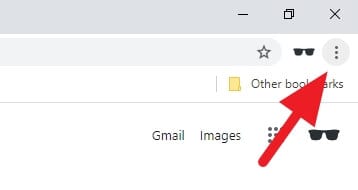
- Wählen Sie Lesezeichen > Lesezeichen-Manager (STRG+UMSCHALT+O).
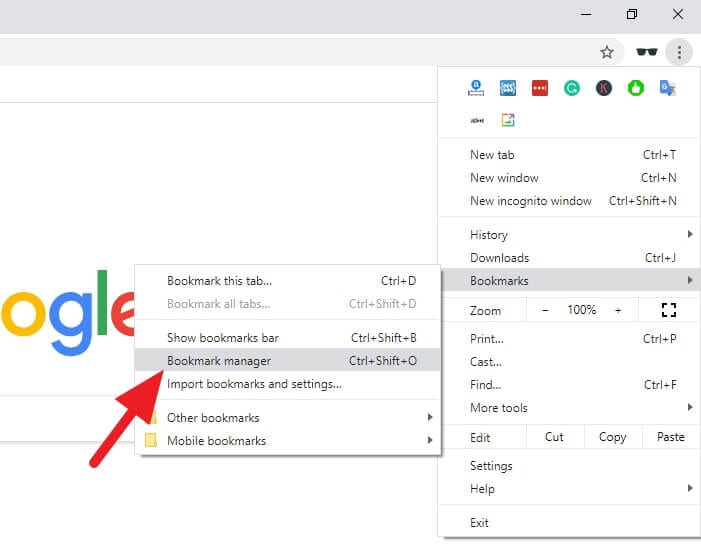
- Sie würden eine Liste von Lesezeichen im Gerät sehen. Klicken Sie oben rechts auf das Symbol mit den drei Punkten.
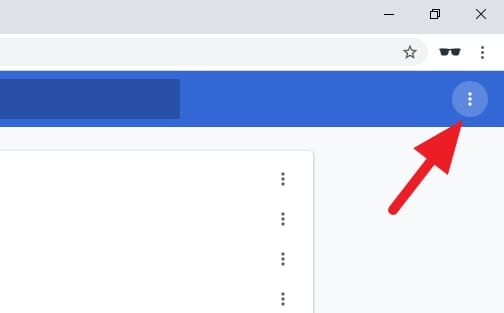
- Wählen Sie Lesezeichen exportieren.
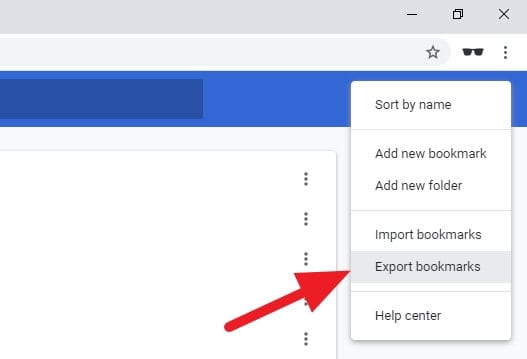
- Wählen Sie Ihr USB-Flash-Laufwerk als Zielspeicherort aus, und klicken Sie dann auf Speichern. Standardmäßig basiert der Name des Lesezeichens auf dem aktuellen Datum, Sie können ihn jedoch umbenennen, wenn Sie möchten.
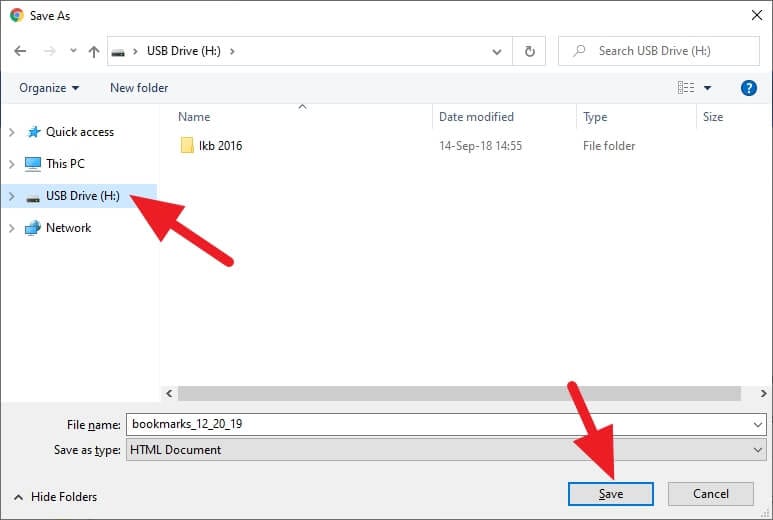 Werbung
Werbung - Überprüfen Sie nun auf dem Flash-Laufwerk, ob die Lesezeichendaten gespeichert wurden.
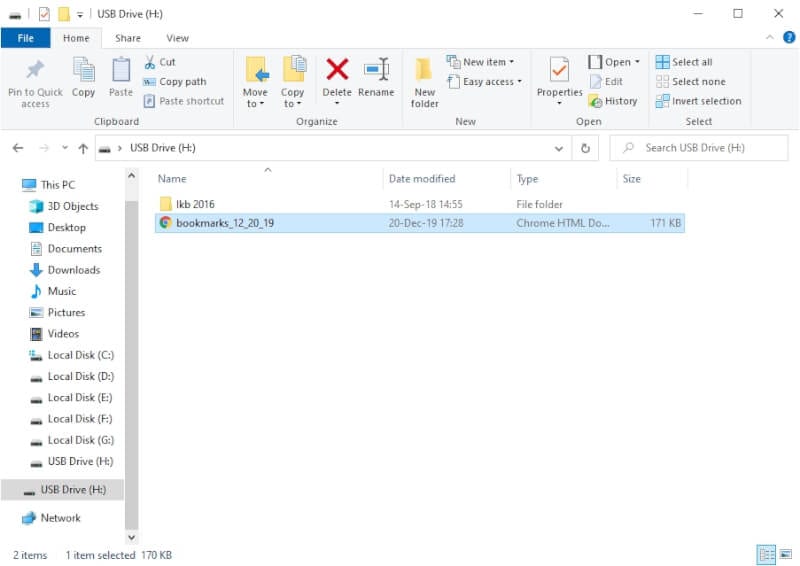
- Das Importieren von Lesezeichen kann auf die gleiche Weise erfolgen, aber an dieser Stelle müssen Sie Lesezeichen importieren auswählen.
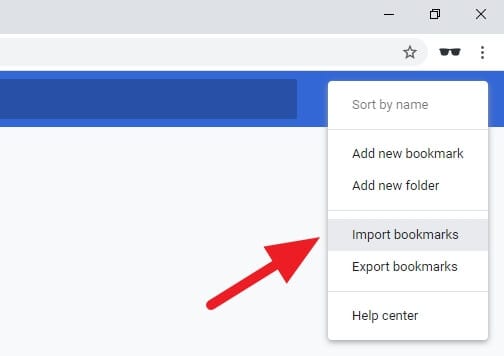
- Wählen Sie die Lesezeichen-Datei aus, und klicken Sie dann auf Öffnen.
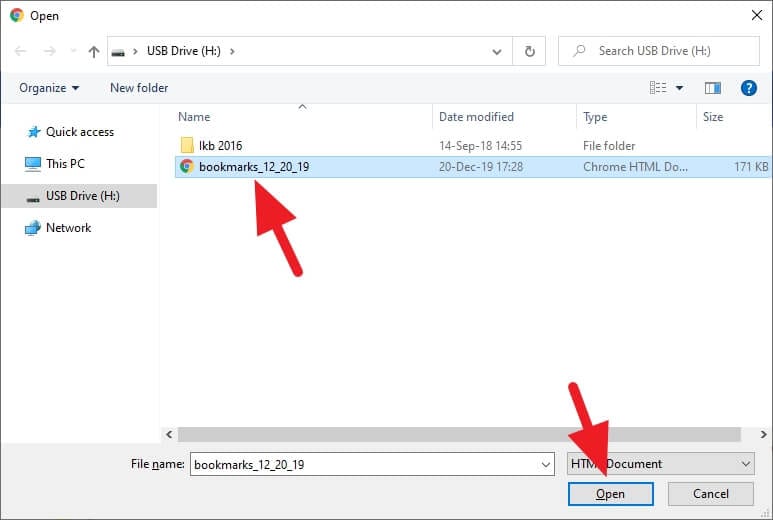
- Jetzt sind die gleichen Lesezeichen auf dem neuen Gerät verfügbar!
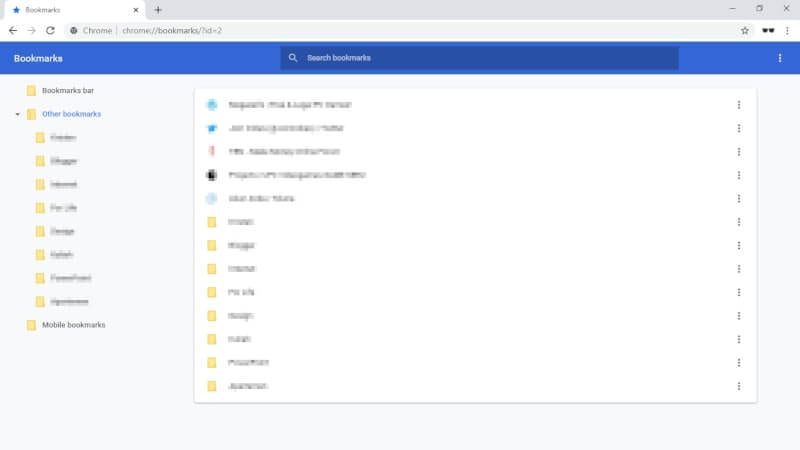
Werkzeuge
- Google Chrome
- Flash-Laufwerk
Materialien
- Lesezeichen
Das Exportieren und Importieren von Lesezeichen wie diesem ist eigentlich eine alte Methode, um Ihre Lesezeichen auf einem anderen Gerät zu duplizieren. Google Chrome hat bereits einen Synchronisierungsprozess implementiert, der automatisch alle Lesezeichen kopiert, wenn Sie sich mit demselben Google-Konto bei einem neuen Gerät anmelden.
Trotzdem können wir die Synchronisierungsfunktion von Chrome möglicherweise nicht immer verwenden, und nicht alle Computer verfügen über eine angemessene Internetgeschwindigkeit. Fühlen Sie sich also frei, diese Methode zu verwenden, solange sie Ihren Bedürfnissen entspricht.